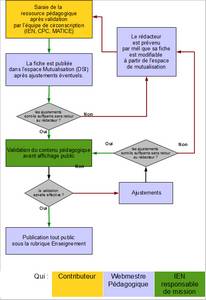Comment contribuer sur l'Espace Pédagogique ?
création de la ressource
Adaptez le contenu à vos besoins sans supprimer les parties entre crochets. (choisir le type du projet : ENR - TNI - Baladodiffusion - Webconférence - KidSmart)
Ne vous préoccupez surtout pas de la mise en page, elle sera automatiquement adaptée à la charte en vigueur au moment de la publication.
Attention à la longueur du texte : il ne doit pas dépasser 6000 caractères, espaces compris, soit un peu moins de deux pages.
Quand votre scénario est validé par l'équipe de circonscription et prêt à être publié, vous pouvez vous connecter au formulaire de contribution...
publication de la ressource (Je contribue)
- Cliquer sur l'onglet « mutualisation »
- Cliquer sur le bouton s'identifier... (le mot"contribution" apparait dans la barre de navigation)
- Cliquer sur l'onglet « contribution » puis sur le lien « je veux contribuer » pour ouvrir le formulaire de publication
compléter la zone "descriptif"
nature de la ressource
ajouter le titre
- Un titre est toujours bref et ne doit si possible jamais constituer une phrase.
- Écrire le titre tout en minuscules. (pas de majuscule au premier mot)
- Il s'interdit d'être redondant par rapport au résumé.
- Un compromis sera recherché entre le principe de plaisir (titre accrocheur) et de réalité (lisibilité du message).
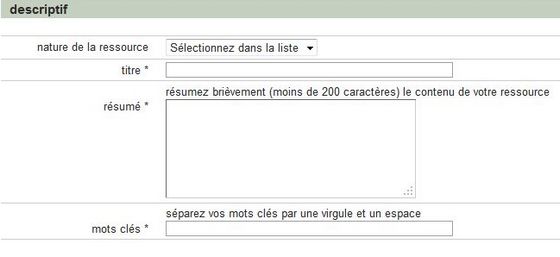
compléter la zone "résumé"
Il est possible de copier coller le texte à partir d'un traitement de texte
- Choisir le bouton « coller comme texte » dans la tool box.

- Ne pas utiliser la mise en forme via la toolbox (mise en forme automatique dans la charte)
ajouter les mots clés
Ils doivent être peu nombreux.
exemples : ENR, TNI, baladodiffusion, prépositions, matériel scolaire.
Pour un scénario "langues vivantes", vous pouvez également préciser dans cette zone les champs particuliers de la boîte à filtres (onglets socle commun et glossaire). Le webmestre réorganisera ces informations. (voir à la rubrique enseignement)
compléter la zone contenu
Choisir IMPÉRATIVEMENT le bouton « coller comme texte » dans la tool box.

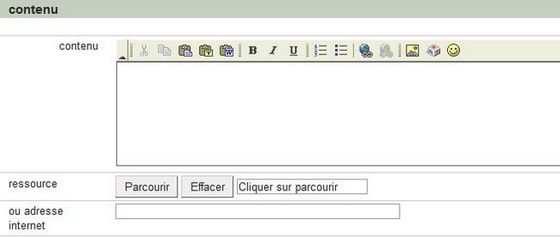
pièces jointes
Si vous devez ajouter plusieurs fichiers, il sera nécessaire de créer une archive zip...
(cf. pas à pas à télécharger ci-contre)
Pour échanger un fichier de plus de 6 Mo vous pouvez utiliser le lien
http://echanges.ac-nantes.fr/
indiquez l'adresse de l'animateur TICE chargé de la mise en page finale.
compléter la zone "information pédagogique"
Sélectionner le niveau pédagogique
- Si la ressource s'adresse aux CM2 et aux CM1 ne choisir que ces deux niveaux.
- Si la ressource s'adresse aux CE2, CM1 et CM2 choisir cycle 3 uniquement
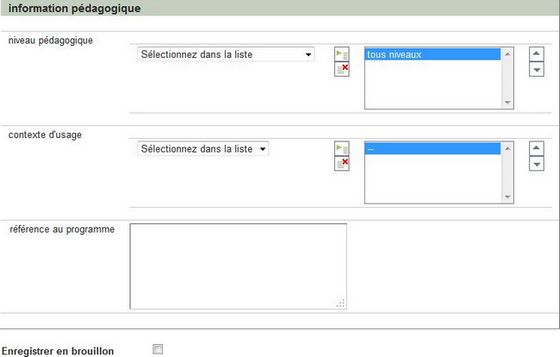
Sélectionner le contexte d'usage
Utiliser le bouton flèche pour ajouter un niveau à la liste ou le bouton croix pour le supprimer
à noter
Pour visualiser la ressource validée par le webmestre, après identification, aller sous l'onglet mutualisation.
La ressource n'est visible que par les enseignants de l'académie, identifiés...
Après validation par l'IEN, la ressource sera déplacée sous l'onglet enseignement et sera visible sans identification....
autorisation de diffusion
Ces documents sont à conserver dans l'école.
modèles à télécharger
- scénario vierge (cycle 1)
- scénario vierge (cycle 2)
- scénario vierge (cycle 3)
- autorisation de diffusion (Proposition de courrier à faire signer par les parents d'élèves dans le cas de la diffusion de photographies, de vidéos, d'enregistrements sonores et de créations réalisées par des enfants en classe sur l'Espace pédagogique./ voir aussi le § "contrats et modèles" ci-dessous)
pour vous aider
pas à pas
distribution

Paternité - Pas d'Utilisation Commerciale - Partage des conditions initiales à l'identique
domaines
- français
- langues vivantes
- mathématiques
- sciences expérimentales
et technologie - pratiques artistiques
et histoire des arts - découverte du monde
- histoire géographie
- instruction civique et morale
- éducation physique et sportive
- tuic